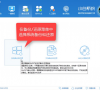硬盘怎么安装Win7系统-硬盘安装Win7系统教程
在安装Win7系统时,本地硬盘安装是一种既方便又高效的方法。通过本地硬盘安装,用户可以轻松备份重要数据、选择适合的安装版本,并自定义安装过程中的各种设置。接下来,小编将详细介绍本地硬盘安装Win7系统的步骤,帮助更多的用户轻松完成Win7系统的安装。
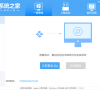
更新日期:2022-04-13
来源:系统助手
我们经常使用电脑的用户就知道一个不是规律的规律,那就是电脑在使用久了就会出现卡顿,运行速度慢的特点,这可能是电脑的垃圾储存的太多了,或者是一些程序出现了一些故障,这时我们就需要对电脑进行重装了,下面,小编就给大家介绍使用黑云一键重装系统来进行操作。
重装系统越简单越好,只要懂点就可以自己动手操作,网上的一键重装系统那么多,不好做出选择,下面,小编就给大家带来黑云一键重装系统支持傻瓜式操作,用户不需要电脑基础,就可以进行系统的重装,支持一键自动重装,非常方便。
黑云一键重装系统如何使用
1、黑云一键重装工具
2、备份C盘和桌面重装要数据
3、系统下载:雨林木风ghost win7 64位完整旗舰版V2017
打开黑云一键重装系统工具,工具会自动检测出当前电脑环境、分区模式、网络状态等,点击立即开始重装系统之旅
系统系统软件图解1
在这里选择需要的数据进行备份,该重装软件只删除系统盘(C盘)数据,其他盘文件不影响,点击备份并进行下一步
系统系统软件图解2
进入选择系统界面,根据电脑配置以及根据自己使用习惯选择,一般内存2G选择安装32位系统,内存4G以上选择安装64位系统,选择好之后,点击安装此系统
黑云系统软件图解3
这里以安装win7 32位系统为例,点击安装此系统后进入自动下载系统过程
黑云系统软件图解4
下载完成后配置重装文件,执行倒计时进行系统安装,第一阶段安装完成后,自动重启
一键重装系统软件图解5
重启后自动安装系统组件、驱动、以及系统激活等操作
一键重装系统软件图解6
ghost完成后会重启进入安装系统阶段,最后重启进入系统桌面后。
重装系统系统软件图解7
以上就是黑云一键重装系统的使用教程了。
硬盘怎么安装Win7系统-硬盘安装Win7系统教程
在安装Win7系统时,本地硬盘安装是一种既方便又高效的方法。通过本地硬盘安装,用户可以轻松备份重要数据、选择适合的安装版本,并自定义安装过程中的各种设置。接下来,小编将详细介绍本地硬盘安装Win7系统的步骤,帮助更多的用户轻松完成Win7系统的安装。
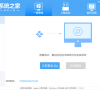
硬盘怎么安装Win11系统-硬盘安装Win11系统教程
相较于其他安装方式,硬盘安装更为简便,不仅节省了制作启动介质的时间,还能让你在系统安装前进行更多的准备工作。但是,许多新手用户不知道怎么通过硬盘来安装Win11系统?接下来,小编将详细介绍硬盘安装Win11系统的步骤,帮助大家顺利完成Win11系统升级或重装。
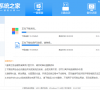
硬盘怎么安装Win10系统-硬盘安装Win10系统教程
硬盘安装Win10系统是一种便捷且高效的安装方式,尤其适用于没有光驱或U盘启动条件的用户。但是,许多新手用户不知道怎么操作?其实通过硬盘安装Win10系统操作步骤并不难。接下来,小编将详细介绍硬盘安装Win10系统的操作步骤,帮助大家轻松升级或重装Win10系统。
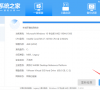
如何使用U盘重装Windows10系统-U盘重装Win10最简单的方法
有用户想使用U盘重装Windows10系统,但是不知道具体要如何操作?首先用户要制作一个U盘启动盘,然后将U盘插入待重装系统的电脑,重启电脑并进入BIOS或UEFI设置,将启动顺序调整为从U盘启动。这样就可以轻松进入Windows10的安装界面,按照屏幕提示逐步完成系统的重装。接下来小编带来U盘重装Win10最简单的方法步骤介绍。
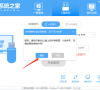
如何使用U盘重装Windows11系统-U盘重装Win11最简单的方法
我们使用U盘重装Windows11系统是一种便捷的方式,尤其当电脑运行缓慢或需要全新安装操作系统时。首先,用户需要准备一个大于8GB容量的U盘,并确保其内没有重要数据,因为制作过程将清空U盘上的所有内容。然后开始制作启动U盘,进而进行系统重装。接下来小编分享U盘重装Win11最简单的方法步骤。

如何使用U盘重装Windows7系统-U盘重装Win7最简单的方法
我们使用U盘重装Win7系统前,需要制作一个可启动的安装U盘。在制作好启动U盘后,插入电脑并调整启动顺序,即可轻松进入安装界面,按照提示完成Win7系统的重装。接下来,小编详细介绍制作启动U盘及完成Win7系统重装的方法步骤。
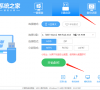
详解宏碁笔记本怎么重装系统
宏碁重装系统属于国内较为知名的品牌电脑,很多朋友都购买了宏基笔记本,但是在使用中也会遇到一些关于系统方面的问题.那么,宏基笔记本该如何重装系统呢?今天小编就为大家介绍一下电脑的方法.

系统之家系统重装使用教程
想要简单快速的重装系统吗?大家不妨试试系统之家系统重装软件,没有繁琐的操作,大家想要系统之家系统重装使用教程吗?那就赶紧跟着小编动手操作起来吧.

没有光驱怎么重装系统,小编告诉你怎么用PE重装系统
我们知道光盘是重装系统最常用的工具,但是有的电脑没有光驱,那么这个时候没有光驱要怎么重装系统呢?其实我们还可以使用U盘安装的方法,比如下载启动盘制作工具,下面小编就具体的来跟大家分享光驱的方法.希望可以帮助到大家.

好用一键重装系统,小编告诉你如何一键安装win10系统
小编最近发现很多朋友在问好用一键重装系统工具,小编也对比了同类的好用一键重装系统,得出一款较为实用的好用一键重装系统,希望能帮助到大家,那么接下来我们看看是什么吧
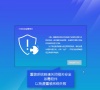
解决一键装机教程
如何一键装机呢?估计很多小伙伴都有这样的疑问,我们在使用电脑的过程中难免会遇到系统故障,这时候就会需要我们进行重装系统,不过一键装机需要电脑联网才能安装.今天,我就将一键装机的方法分享给你们

一键还原工具如何还原,小编告诉你如何还原
对于很多新手来说,在遇到电脑出现问题时,重装系统比较麻烦,而且安装驱动与常用软件也有着一定的难度.所以很多有经验的人都会给自己或家人朋友的电脑做还原工具的功能,那么如何一键还原,下面小编就跟大家说说
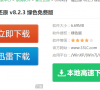
小编告诉你一键重装怎么装
很多朋友都需要一键重装系统,我对比了多个版本后,给大家带来一键重装最简单的方法.

电脑城系统一键重装方法
电脑城一键重装系统是我们日常生活中比较常见的软件,通过这个软件我们可以轻松重装电脑系统,不需要什么所谓的高端电脑技术.那么电脑城系统一键重装到底要怎么去使用呢?

联想电脑一键还原,小编告诉你还原系统只需动动手指
电脑一键还原怎么操作,但电脑出现问题的时候,如果可以一键还原将系统恢复正常,这是不是极大的帮助到我们呢?其实要实现这种情况已经不难做到了,接下来我们看看怎么做吧.